如果你家中没有老旧电脑,或者是有老旧电脑但不打算升级,那其实就可以略过本文了,因为对最新的电脑而言,在DOS下刷BIOS的用处已经不大。此外如果你的电脑非常的古老,都不支持U盘启动的话,那也请略过。这种老电脑基本上已经没有升级的意义了,除非你是闲得没事想折腾。今天我就以七彩虹H61主板为例,说一下如何在DOS下刷BIOS。

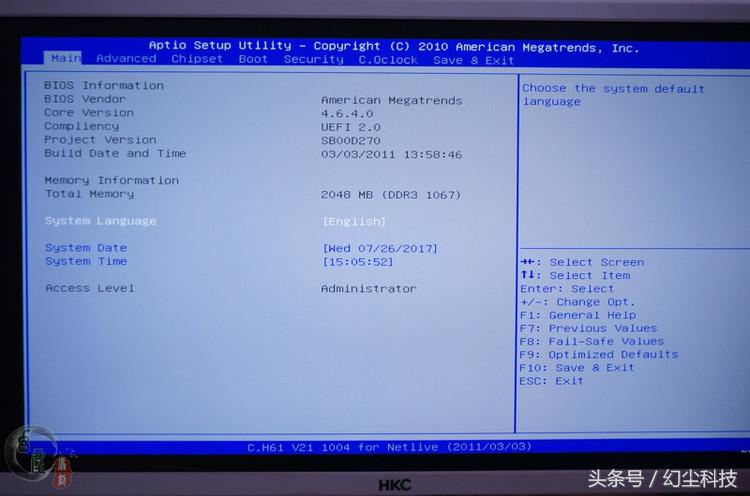
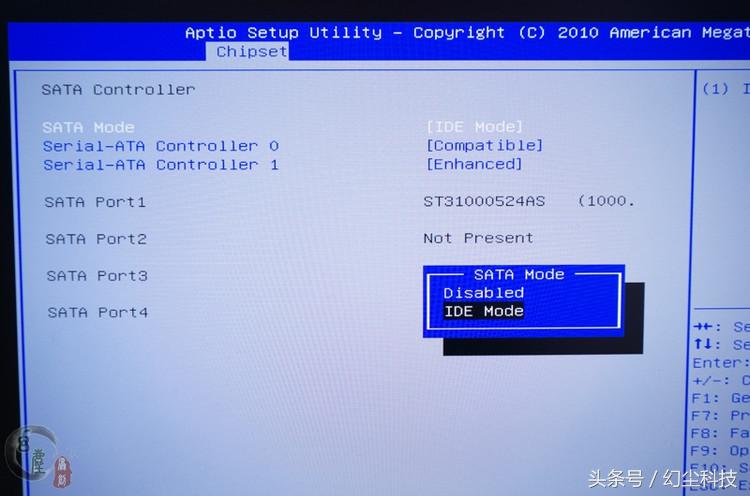
这块七彩虹H61主板,出厂BIOS是没有AHCI选项的,只有一个IDE Mode选项。因为准备用SSD,所以有AHCI功能的话,肯定会更好些。这次刷BIOS的目的,就是为老主板增加AHCI功能。

之前我一直以为这块主板是H67呢,但在七彩虹官网上,怎么也查不到这块H67-61主板的信息。


最后在背面才确认是H61 V21主板。(其实在BIOS中,最下面也是标注有主板型号的。)
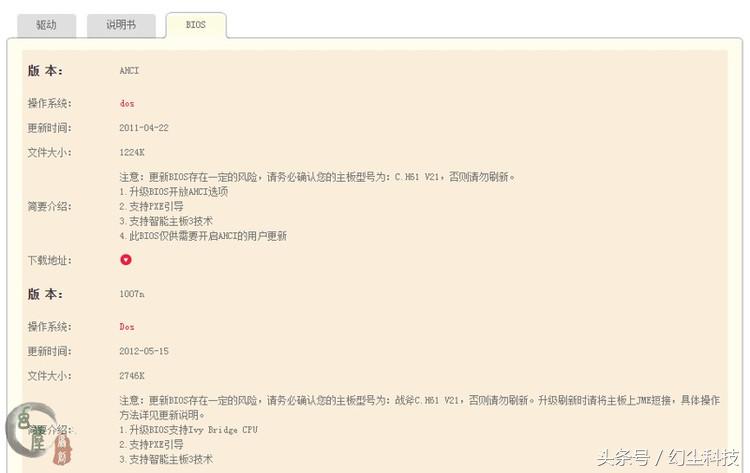
知道了主板的真实型号,之后就是在官网上查找BIOS了,有专门的AHCI BIOS,也有最新的BIOS。我这里直接下载最新的,因为最新的BIOS一般都是包含之前旧BIOS全有功能的。
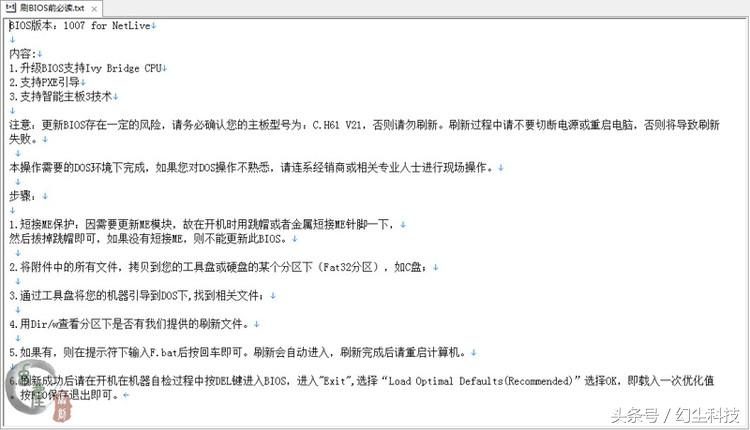
官方自带的刷BIOS说明书,只有文字的,而且介绍的不是太详细,例如第一个步骤就不太正确。具体的操作方式是,先短接ME针脚,然后开机,等进入DOS系统,再拔掉跳帽或者拿掉金属。

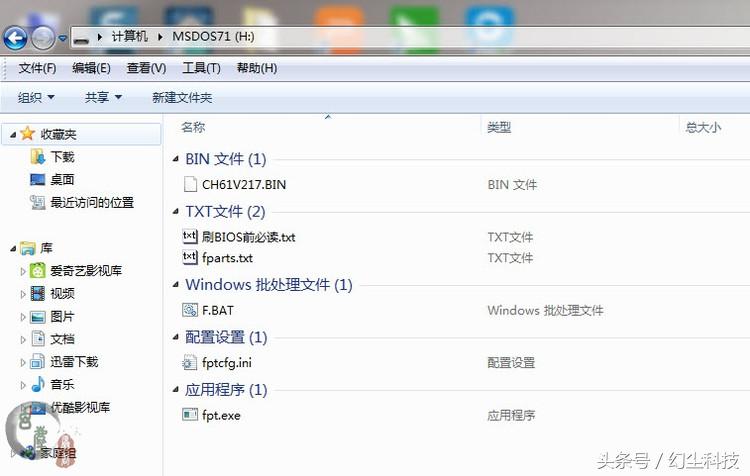
把下载好的最新BIOS放到U盘中。(U盘之前已经制作成纯DOS的U盘启动盘了,如何制作,请查看本人之前的写的帖子。)

把U盘接到要刷BIOS的主板上,设置成U盘启动。(具体如何设置,请查看自己的主板说明书。)

开机后,进入纯DOS系统。
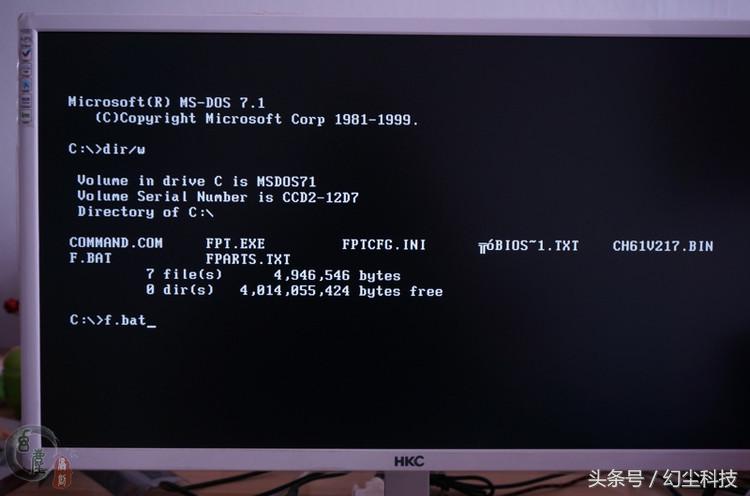
提示符下输入Dir/w后按回车,可以查看U盘中是否有刷新文件。然后在提示符下输入F.bat后按回车。(不同的主板,文件名与操作方式略有不同,具体操作请查看自己主板的说明。)
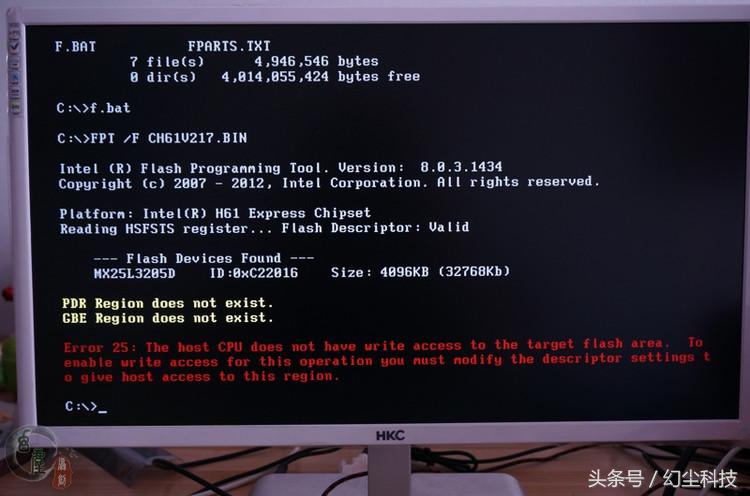
如果出现上图中的提示,说明ME保护还在起作用。这时需重启电脑,重新短接ME保护。

在主板上,找到JME的针脚。

然后用金属或者是跳帽短接ME针脚,再开启电脑。(这里是短接上面二根针脚。)

进入纯DOS界面后,在提示符下输入F.bat后按回车。

如果出现上图中的画面,说明正在刷新BIOS中,请耐心等待,切不可断电,或者做其它操作。
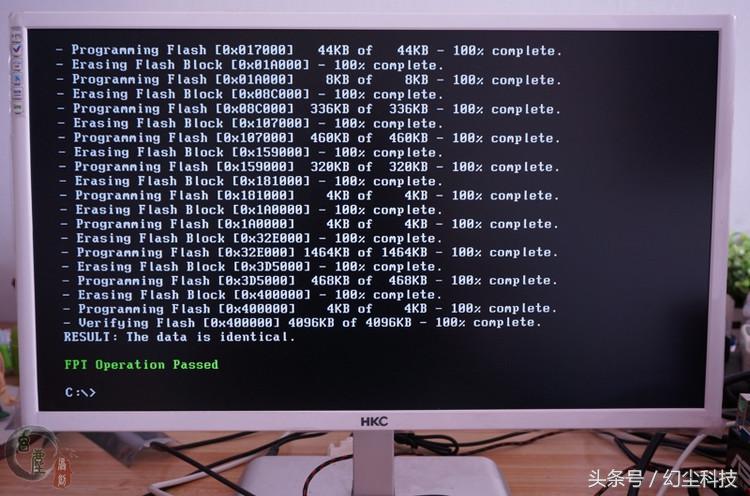
当出现“FPI Operations Passed”的提示后,说明BIOS刷新完成,重启计算机。
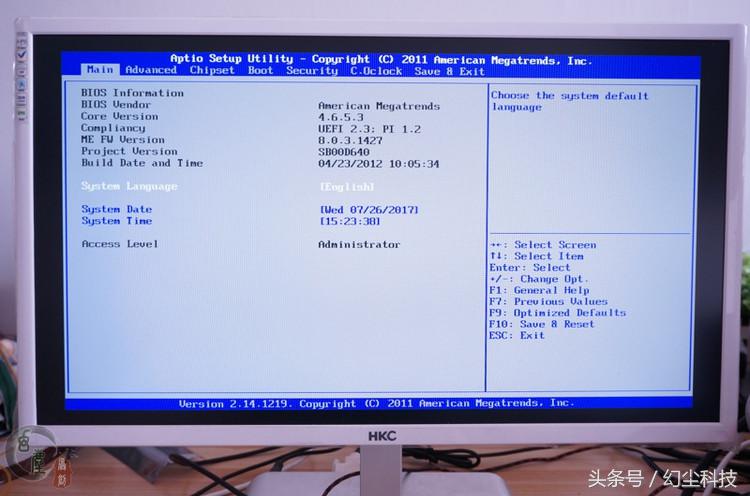
在开机在机器自检过程中按DEL键进入BIOS,进入"Exit",选择“Load Optimal Defaults(Recommended)”选择OK,即载入一次优化值。可以到BIOS最下面,已经发生了变化,之前显示主板的型号,以及日期。
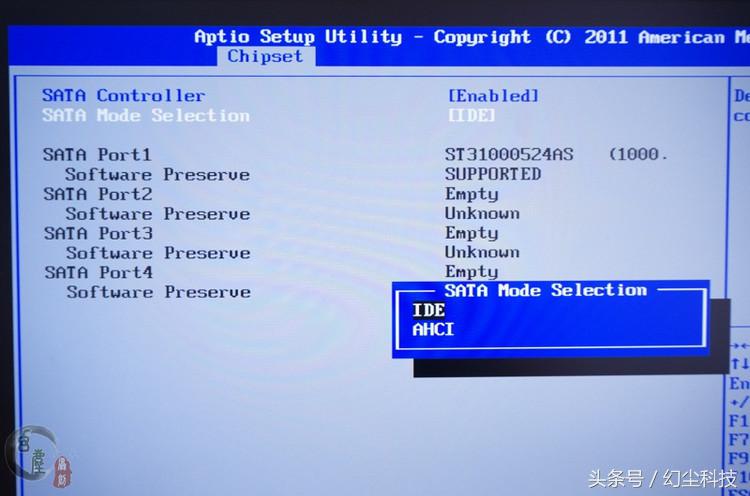
在硬盘选项中,已经出现了AHCI选项了,这次刷BIOS的目的已达到。
最后再说几句老生常谈的话:
1:刷BIOS存在一定的风险,刷之前请做好心理准备。
2:请确认好自己主板的真实型号,有的主板就是同一型号,版本也有多种,BIOS自然不会相同。
3:刷机过程中,一定不能断电,不要做其他多余操作。
4:就是刷BIOS失败,也还有补救方式,例如用编程器硬刷。